Snapchat: So bearbeiten Sie meine Story durch Hinzufügen oder Löschen von Snaps

Erfahren Sie, wie Sie My Story auf Snapchat bearbeiten, indem Sie Snaps hinzufügen und löschen.

Snapchat ist voll von großartigen Funktionen, die Sie stundenlang unterhalten werden. Wenn Sie einen Schnappschuss machen, können Sie alle Arten von Aufklebern und Filtern hinzufügen, aber wussten Sie, dass Sie mehr als einen Schnappschuss gleichzeitig senden können?
Da die Länge Ihrer Video-Schnappschüsse zeitlich begrenzt ist, können Sie leicht etwas verpassen, nur weil es 2 Sekunden nach dem Zeitlimit passiert ist. Gut, dass Sie mehrere Video-Schnappschüsse senden können, die jeden einzelnen Moment festhalten.
Die Mehrfach-Snap-Funktion von Snapchat bietet die Möglichkeit, bis zu 6 Video-Schnappschüsse aufzunehmen. Diese Video-Schnappschüsse dürfen maximal 10 Sekunden lang sein. Mit dieser Funktion können Sie bis zu einer Minute Video-Schnappschüsse aufnehmen, die in der Reihenfolge angezeigt werden, in der sie aufgenommen wurden.
Wenn das Zeitlimit von 10 Sekunden erreicht ist, sehen Sie eine Miniaturansicht Ihrer Aufzeichnung. Diese Miniaturansichten sollten in der unteren linken Ecke erscheinen. Sie haben auch die Möglichkeit, Ihre Video-Schnappschüsse zu trimmen.
Tippen Sie auf die kleine Nachricht, die Sie dazu auffordert (tippen), und Sie sollten das Scherensymbol sehen, um Ihre Schnappschüsse zu trimmen. Wenn Sie die Nachricht zum Schneiden Ihrer Schnappschüsse nicht sehen, tippen Sie auf Ihre Video-Schnappschüsse und die Option wird automatisch angezeigt.
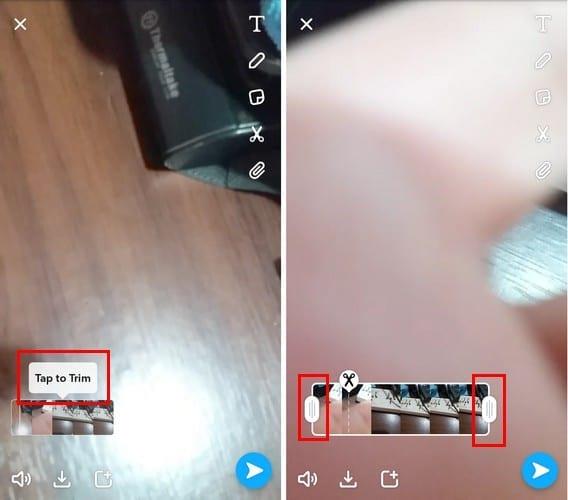
Um einen nicht gewünschten Teil Ihres Video-Snaps zu löschen, drücken Sie einfach lange auf das Scherensymbol und streichen Sie mit dem Finger nach oben. Snapchat löscht alles links neben dem Scherensymbol. Was Sie herausgenommen haben, wird zu Ihrer Linken beiseite gelegt.
Wenn Sie das Video kürzen möchten, bewegen Sie die Schieberegler auf beiden Seiten der Video-Snaps. Sobald Sie die Snaps haben, die Sie senden möchten, tippen Sie einfach auf diese Schaltfläche zum Senden. Es werden nur die Snaps gesendet, die Sie möchten und mögen.
Wenn Sie die Funktion nicht haben, stellen Sie sicher, dass Sie die neueste Version von Snapchat verwenden. Die Funktion ist nur in der neuesten Version verfügbar. Finden Sie die Funktion nützlich? Vergiss nicht einen Kommentar zu hinterlassen und lass es uns wissen.
Erfahren Sie, wie Sie My Story auf Snapchat bearbeiten, indem Sie Snaps hinzufügen und löschen.
Snapchat ist die beliebte Social-Media-App, die bei jungen Leuten sehr beliebt ist. Es verwendet eine große Anzahl von Videos und Bildern, um die
So können Sie die Snapchat-Kamera verwenden, um Ihre Microsoft Teams-Anrufe aufzupeppen
Es kann wirklich frustrierend sein, keine Nachrichten auf Snapchat zu senden. Um das Problem zu beheben, starten Sie Ihr Telefon neu und installieren Sie die App neu.
Erfahren Sie, wie Sie Personen auf Snapchat blockieren und entsperren.
Wenn nicht angeheftete Apps und Programme immer wieder in der Taskleiste erscheinen, können Sie die Layout-XML-Datei bearbeiten und die benutzerdefinierten Zeilen entfernen.
Entfernen Sie gespeicherte Informationen aus Firefox Autofill, indem Sie diese schnellen und einfachen Schritte für Windows- und Android-Geräte befolgen.
In diesem Tutorial zeigen wir Ihnen, wie Sie einen weichen oder harten Reset auf dem Apple iPod Shuffle durchführen können.
Es gibt so viele großartige Apps im Google Play, dass man einfach abonnieren muss. Nach einer Weile wird diese Liste länger und Sie müssen Ihre Google Play-Abonnements verwalten.
Das Suchen nach der richtigen Karte in Ihrer Tasche oder Geldbörse kann lästig sein. In den letzten Jahren haben verschiedene Unternehmen kontaktlose Zahlungsoptionen entwickelt und eingeführt.
Wenn Sie den Downloadverlauf von Android löschen, helfen Sie dabei, mehr Speicherplatz zu schaffen, unter anderem. Hier sind die Schritte, die Sie befolgen sollten.
Wir haben etwas Zeit mit dem Galaxy Tab S9 Ultra verbracht, und es ist das perfekte Tablet, um es mit Ihrem Windows-PC oder dem Galaxy S23 zu kombinieren.
Stummschalten von Gruppennachrichten in Android 11, um die Benachrichtigungen für die Nachrichten-App, WhatsApp und Telegram unter Kontrolle zu halten.
Löschen Sie den URL-Verlauf der Adressleiste in Firefox und behalten Sie Ihre Sitzungen privat, indem Sie diese schnellen und einfachen Schritte befolgen.
Um einen Betrüger auf Facebook zu melden, klicken Sie auf Weitere Optionen und wählen Sie Hilfe suchen oder Profil melden. Füllen Sie dann das Meldeformular aus.












